Adobe Acrobat no solo es una herramienta popular para la edición de PDFs, sino que también ofrece formas eficientes de convertir archivos a través de la Document Cloud. Ya sea que tengas archivos PSD, INDD o AI que desees convertir en PDFs, puedes hacerlo de manera fácil y sin necesidad de los programas correspondientes. En esta guía te mostraré paso a paso cómo puedes aprovechar al máximo esta función y cómo puedes personalizar tu interfaz para permitir un trabajo aún mejor.
Principales conclusiones
- La Document Cloud permite la conversión fácil de archivos al formato PDF.
- Puedes integrar otros servicios en la nube como Dropbox en Acrobat.
- La interfaz de usuario de Acrobat se puede cambiar a un diseño oscuro, lo que hace que el trabajo sea más agradable.
Guía paso a paso
Paso 1: Comprender la Document Cloud
Al principio es importante comprender la función de la Document Cloud en Adobe Acrobat. Esta nube sirve como un lugar central para la gestión y conversión de tus archivos. Si trabajas con varios dispositivos, la Document Cloud es el centro neurálgico a través del cual pasan todos los datos.
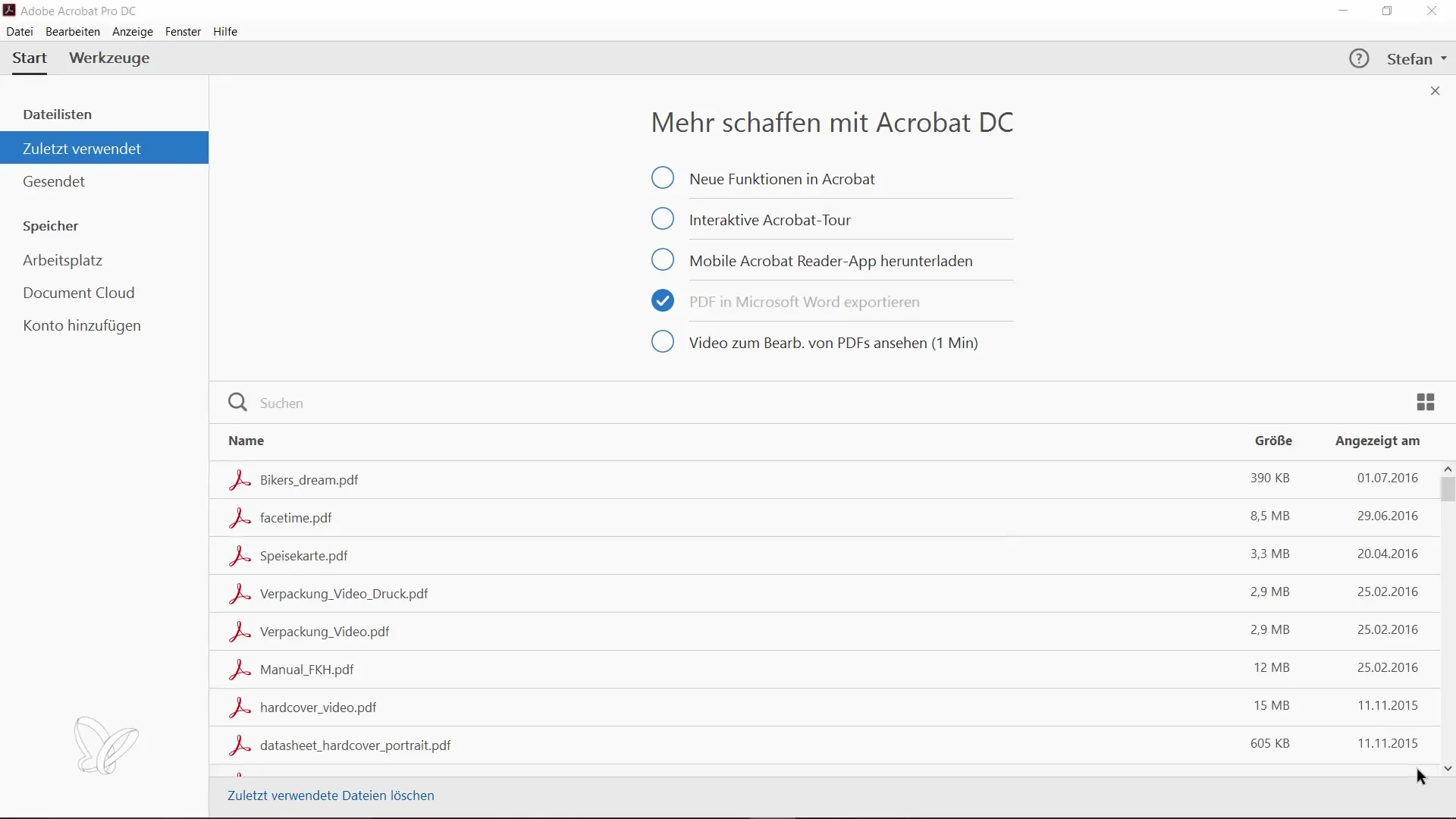
Paso 2: Agregar servicios en la nube
Para poder trabajar de manera más eficiente, te recomiendo que agregues servicios en la nube adicionales como Dropbox. Ve a la configuración de Acrobat y haz clic en el botón para agregar servicios. Verás una lista de servicios en la nube disponibles. Selecciona Dropbox y sigue los sencillos pasos para integrarlo.
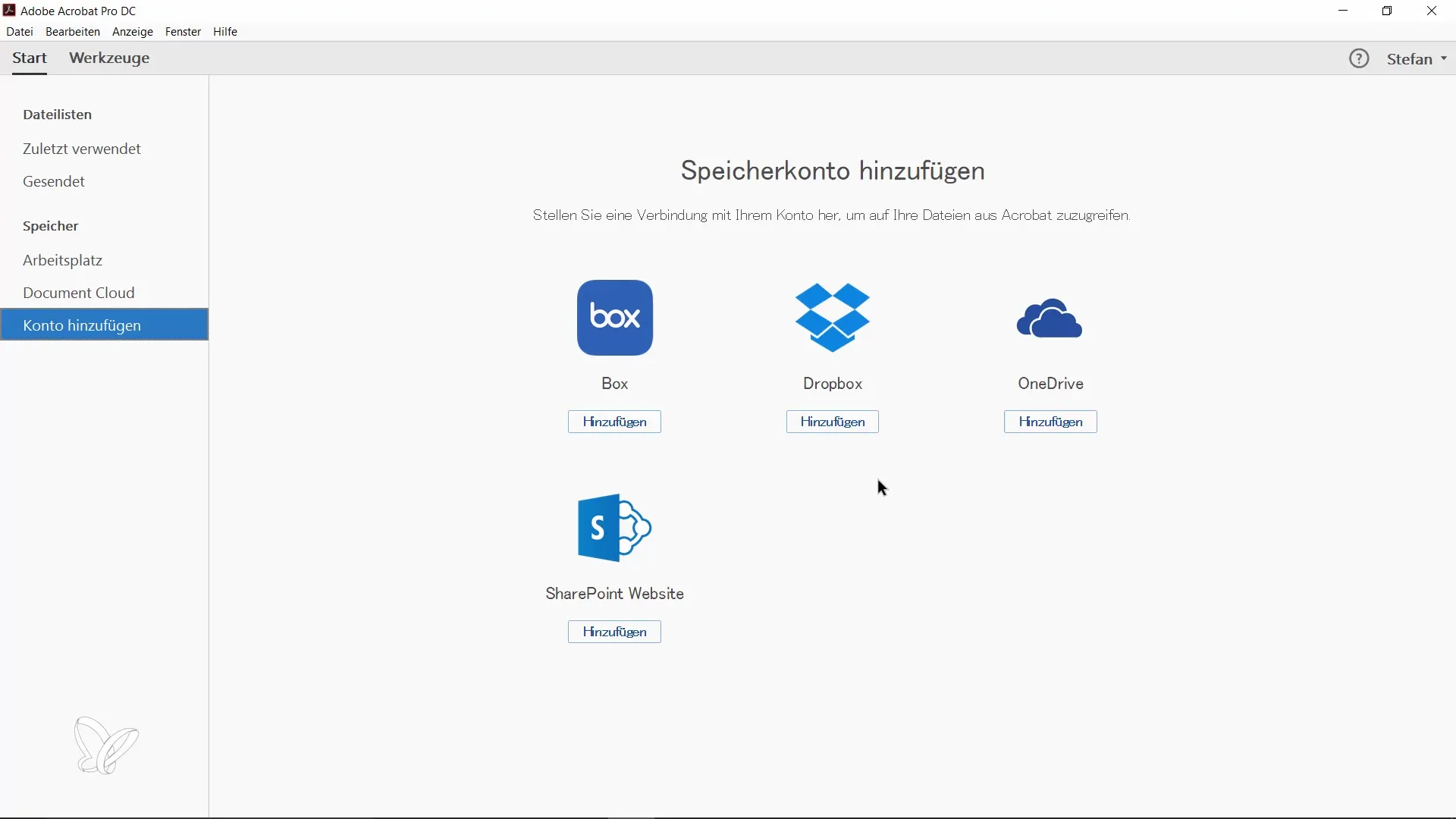
Paso 3: Utilizar accesos rápidos con Quicklinks
Otro consejo útil son los Quicklinks, que te permiten acceder rápidamente a funciones frecuentemente utilizadas. Ve al panel de herramientas y revisa los Quicklinks disponibles. Puedes personalizarlos agregando o eliminando funciones de tu flujo de trabajo. De esta manera, tu área de trabajo estará adaptada a tus necesidades.
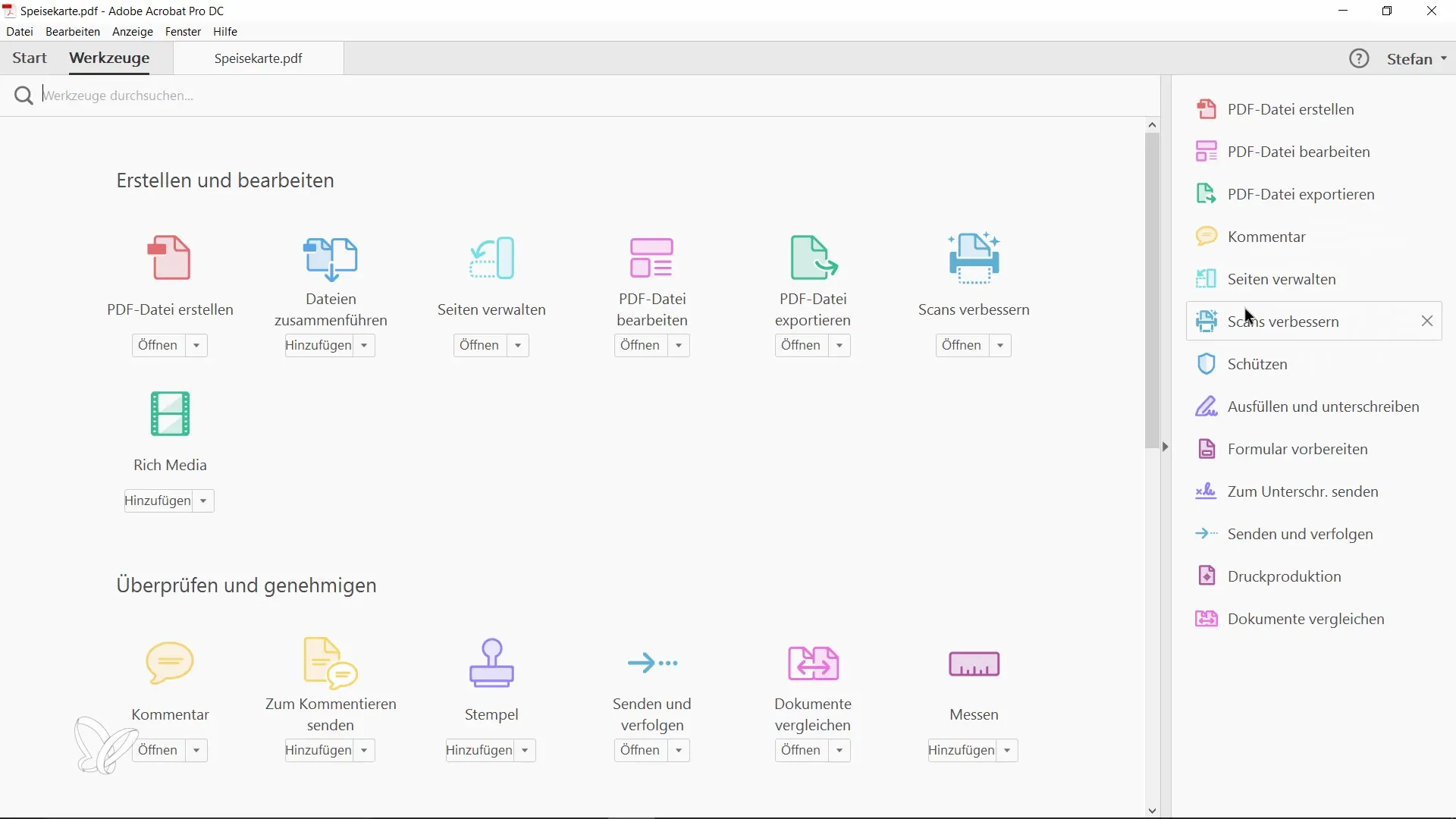
Paso 4: Cambiar la interfaz a un diseño oscuro
Si te gusta trabajar con un diseño oscuro, también puedes configurarlo en Adobe Acrobat para mejorar el contraste. Ve a la configuración de visualización y selecciona el gris oscuro. Ahora podrás realizar tu trabajo en una luz más agradable.
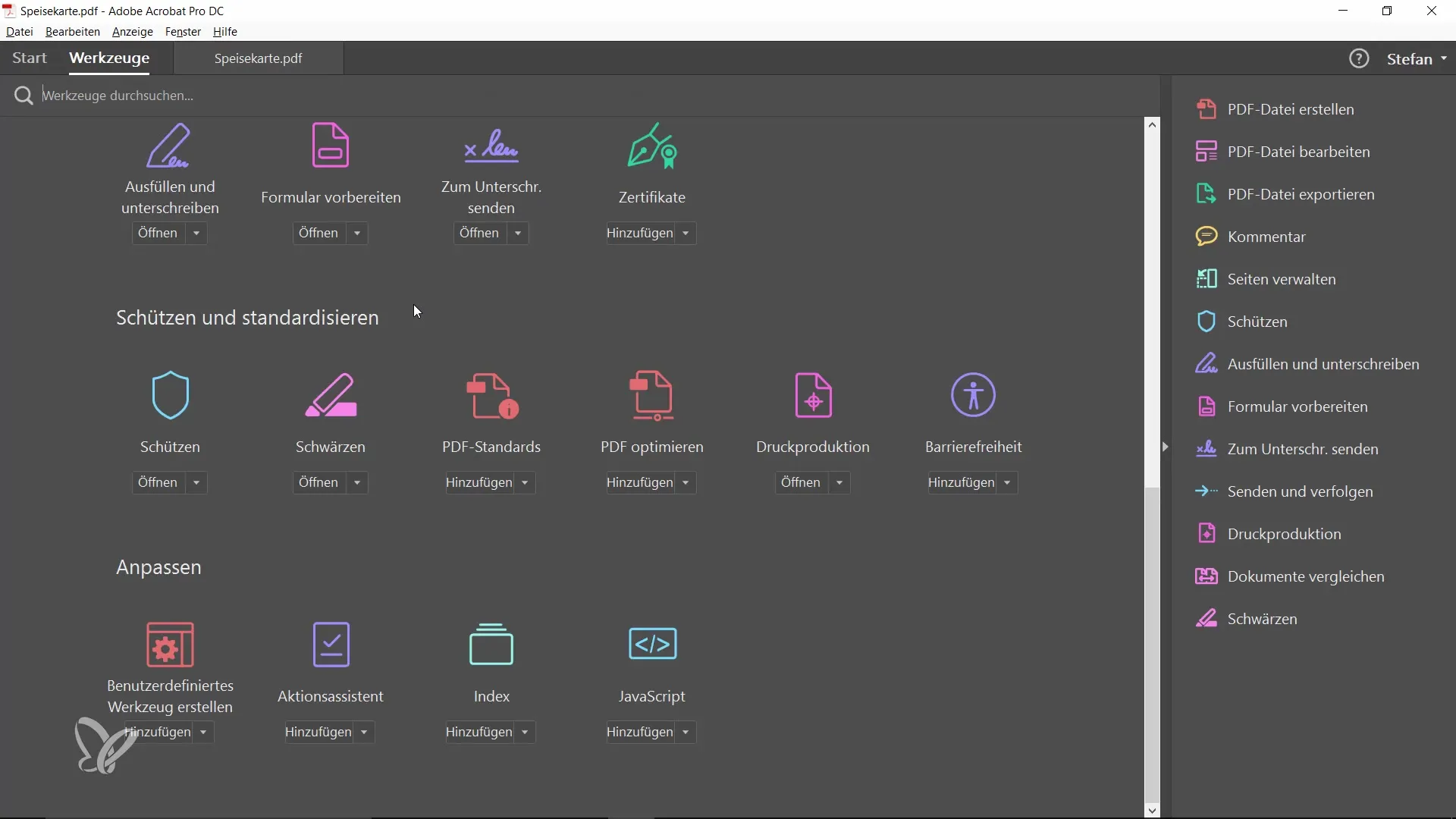
Paso 5: Convertir archivos a PDF
Ahora viene la parte emocionante: la conversión de tus archivos. Para convertir un archivo a PDF, haz clic en "Crear archivo PDF". Selecciona el archivo que deseas convertir de tu computadora. Por ejemplo, si tienes un archivo PSD, selecciónalo y haz clic en "Abrir".
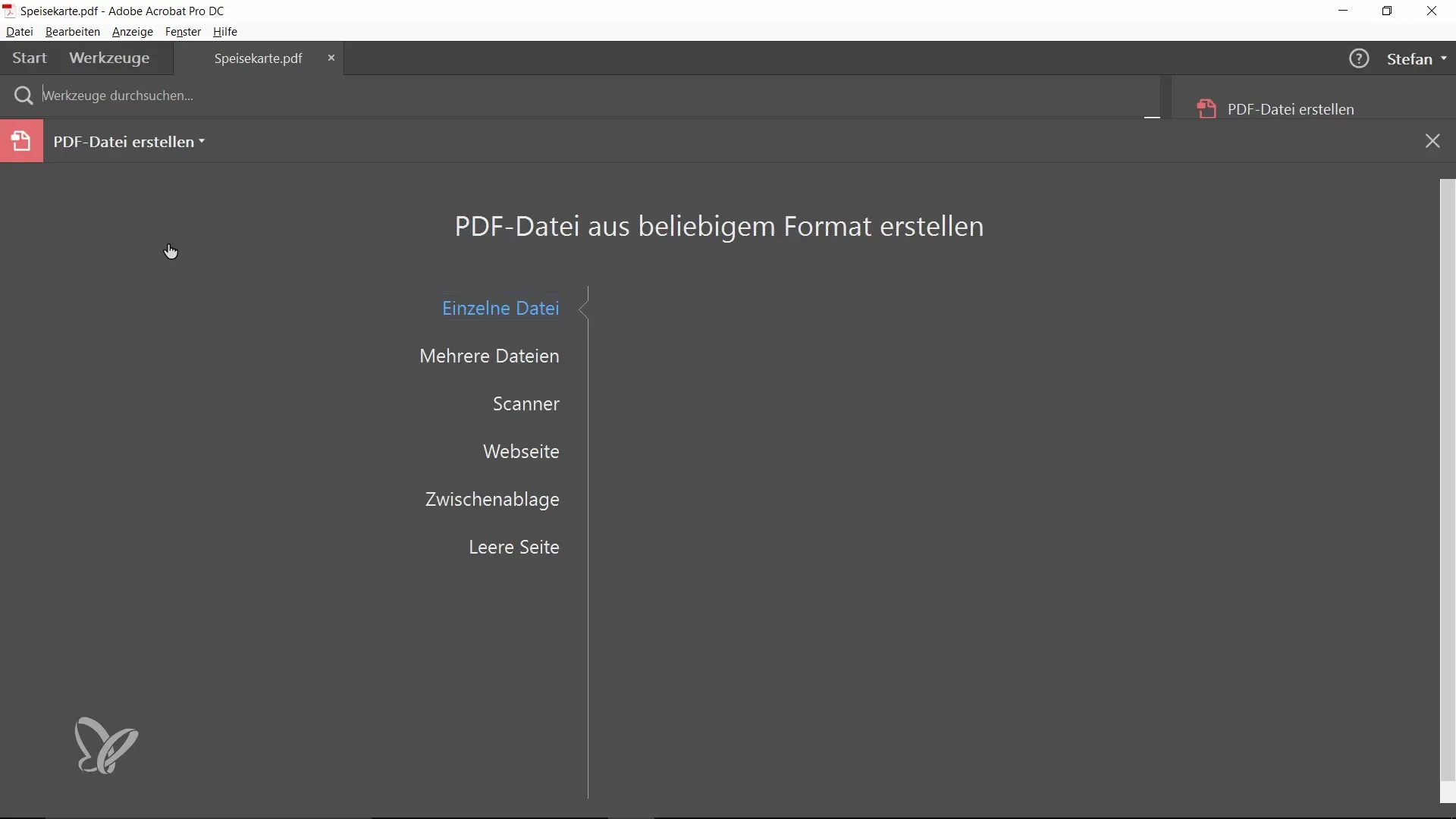
Paso 6: Subir a la Document Cloud
Al subir tu archivo, se cargará en la Adobe Document Cloud donde se realizará la conversión. Ten en cuenta que esta es una función basada en internet que no funciona sin una conexión a internet.
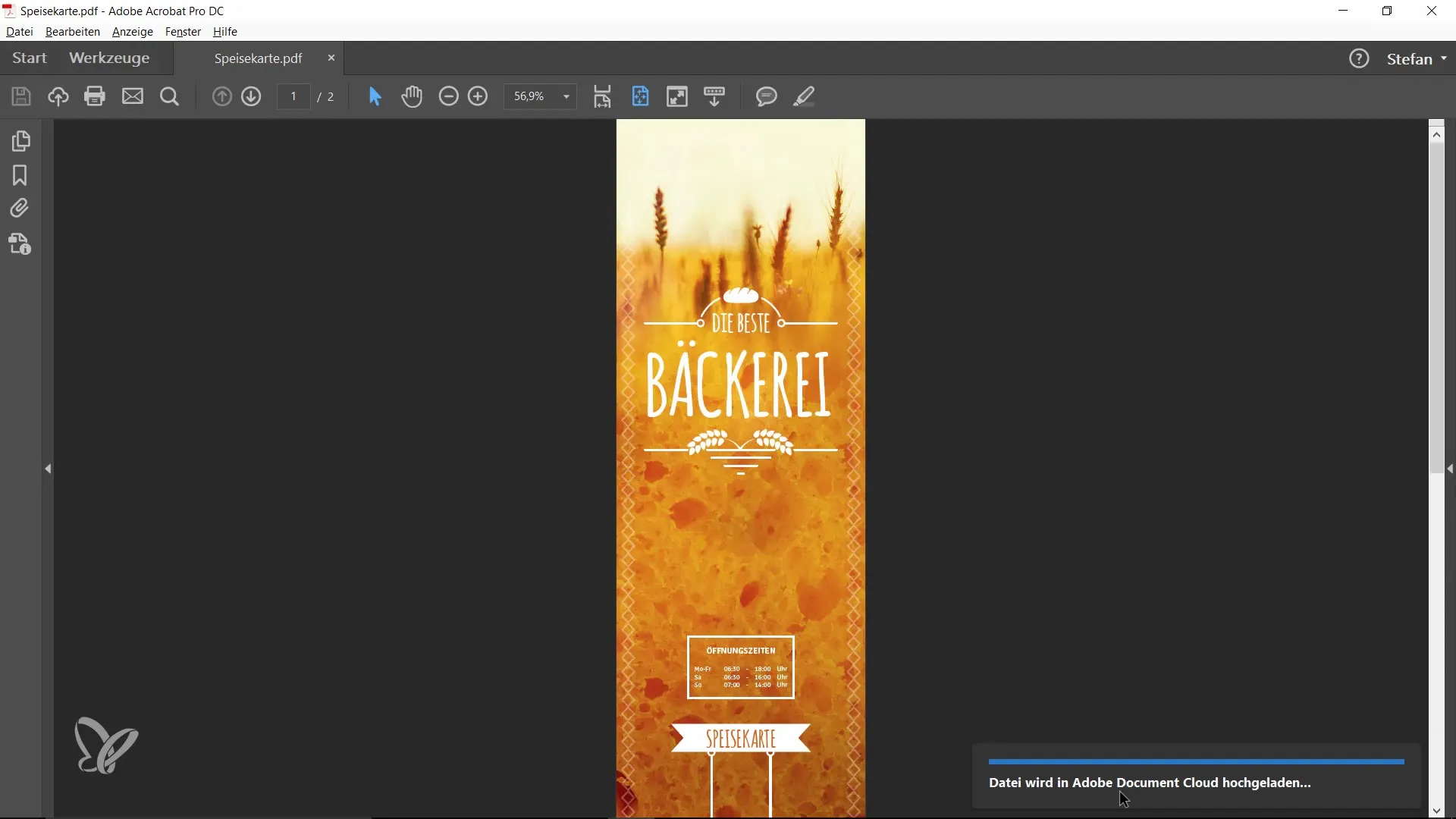
Paso 7: Descargar el archivo convertido
Una vez completada la conversión, tu nuevo archivo PDF estará listo para descargar. Simplemente haz clic en el enlace de descarga y obtendrás el archivo convertido en tu computadora. Esto puede ahorrarte mucho tiempo, especialmente si no tienes el software para editar el archivo original.

Paso 8: Convertir otros formatos de archivo
Si deseas convertir otros formatos de archivo como INDD o AI, simplemente repite los pasos anteriores. Adobe Acrobat permite la conversión de estos tipos de archivos a PDF sin necesidad de tener el software original instalado en tu computadora. Esto hace que el uso de Acrobat sea especialmente flexible.
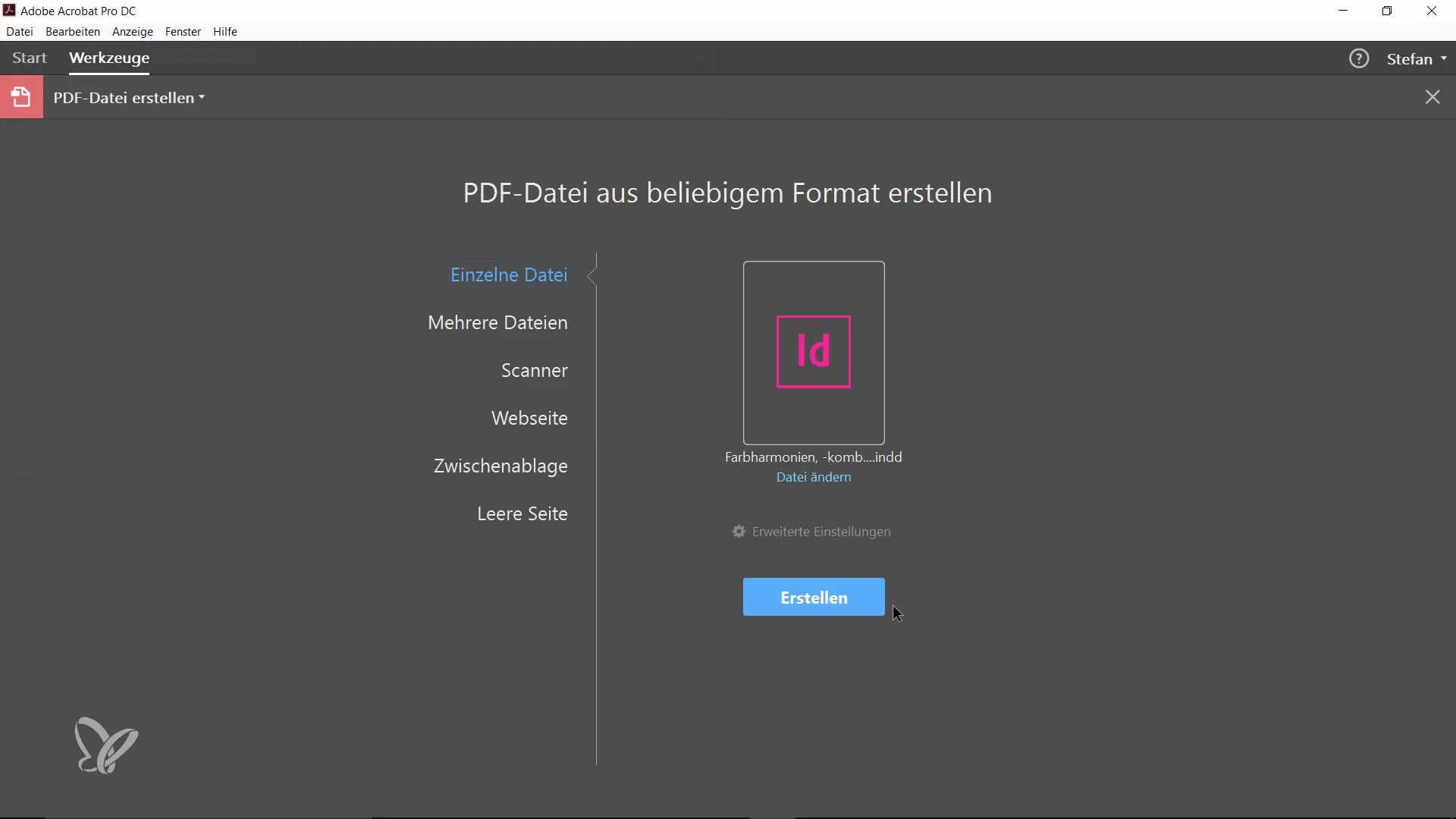
Resumen
Con Adobe Acrobat no solo puedes crear y editar archivos PDF, sino también convertir una variedad de formatos de archivo en PDF de forma sencilla, incluso si las aplicaciones originales no están instaladas. El uso de Document Cloud simplifica en gran medida este proceso y te ahorra tiempo.
Preguntas frecuentes
¿Cómo puedo utilizar Document Cloud en Adobe Acrobat?El uso de Document Cloud en Adobe Acrobat te permite convertir varios formatos de archivo en PDF y sincronizarlos en varios dispositivos.
¿Puedo integrar Dropbox y otros servicios en la nube con Acrobat?Sí, puedes agregar Dropbox y otros servicios en la nube a Adobe Acrobat para trabajar de manera más eficiente.
¿Cómo puedo personalizar la interfaz de usuario de Acrobat?Puedes cambiar la interfaz de usuario a un diseño oscuro yendo a Configuración de visualización y seleccionando el diseño deseado.
¿Qué debo hacer si no tengo conexión a internet?La conversión de archivos a través de Document Cloud requiere una conexión a internet activa. Sin conexión a internet, no podrás realizar conversiones.
¿Qué formatos de archivo puedo convertir en PDF?Puedes convertir diversos formatos de archivo como PSD, INDD y AI a PDF sin necesidad de tener instalado el software original.


